
Мазмұны:
- Жабдықтар
- 1 -қадам: Бағдарламалық жасақтаманы алыңыз және шедевріңізді жасаңыз
- 2 -қадам: Дизайнды басып шығарыңыз
- 3 -қадам: Үлгіні бекітіңіз, алдыңғы тақтаны бұрғылаңыз және пішініңіз
- 4 -қадам: алдыңғы панельдің дизайнын бекітіңіз
- 5 -қадам: Пышақпен кесіңіз және кесіңіз
- 6 -қадам: Қорытынды жиналыс
- 7 -қадам: Қорытынды ойлар
- Автор John Day [email protected].
- Public 2024-01-30 10:24.
- Соңғы өзгертілген 2025-01-23 14:51.

DIY жобалары үшін кәсіби көрінетін алдыңғы панельдерді жасау қиын немесе қымбат болмауы керек. ТЕГІН бағдарламалық қамтамасыз ету, кеңсе керек -жарақтары мен аз уақыт ішінде сіз келесі жобаңызды сәндеу үшін үйде кәсіби көрінетін алдыңғы панельдерді жасай аласыз.
Жабдықтар
Кәдімгі A4 баспа қағазы (немесе принтердің түріне байланысты ақ сиялы/лазерлік жапсырмалар)
Сиялы/лазерлік белгілерді тазалаңыз (қайсысы маңызды емес) - Офистік дүкендер дүкендерінде қол жетімді
Екі жақты таспа немесе спрей контактілі желім
Өткір қолөнер пышағы
1 -қадам: Бағдарламалық жасақтаманы алыңыз және шедевріңізді жасаңыз
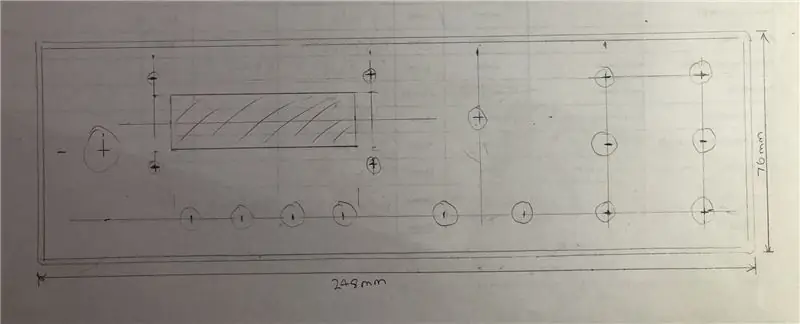
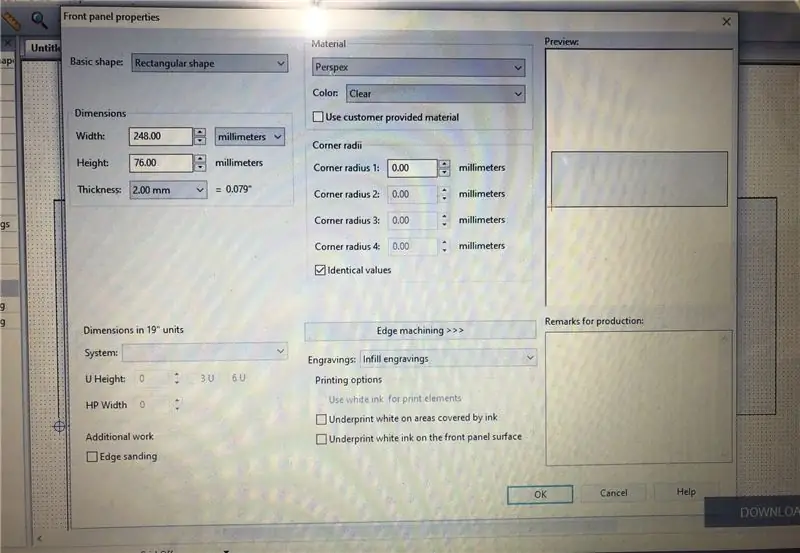
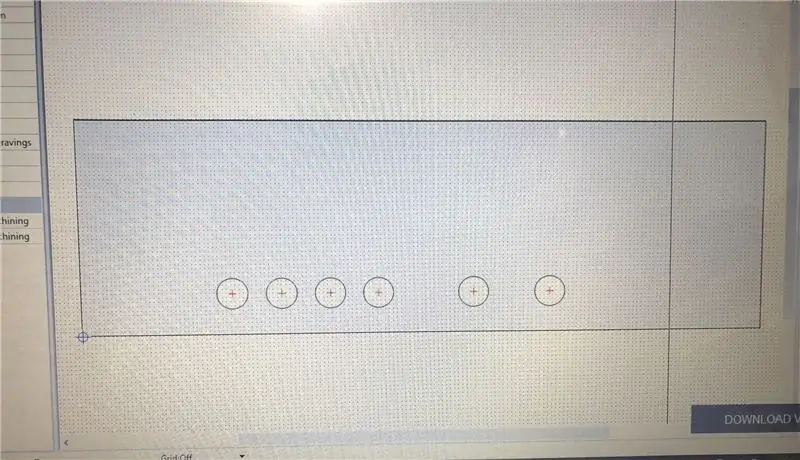
Онда көптеген тегін бағдарламалық қамтамасыз ету бар. Панельді безендіруге арналған ақысыз бағдарламалық қамтамасыз етуді Google арқылы іздеңіз.
Мен бұл жобада Front Panel Express қолдандым. Бағдарламалық қамтамасыз ету ақысыз, қолдануға оңай және алдыңғы панельдерді жобалауға мүмкіндік береді (сайып келгенде кәсіби түрде жасалады). Дегенмен, сіз оны макет ретінде (бұрғылау тесіктері бар) және/немесе дайын көріністі дизайн ретінде басып шығара аласыз. Мен сізге бағдарламалық жасақтаманың қалай жұмыс істейтінін көрсетуді жоспарлап отырған жоқпын. Бұл бағдарламалық жасақтамамен не істеуге болатынын және алдыңғы панельдерді арзанға қалай алуға болатыны туралы көбірек нұсқаулық.
Бастау үшін, панельдің контурын қағазға салыңыз. Содан кейін сіз өзіңіздің дизайныңыздың макетін жасаңыз, сонда сіз бәрін қалай алғыңыз келетінін білесіз. Өлшемдерді қосу бағдарламалық қамтамасыз етуді енгізуге көмектеседі.
Бағдарламалық жасақтаманы жүктеп, орнатқаннан кейін оны іске қосыңыз және жаңа жобаны таңдаңыз. Ол сізден өлшемдерді сұрайды, сондықтан сіз жасағыңыз келетін алдыңғы панельдерді өлшеп, сол өлшемдерді енгізіңіз. Бұл бағдарламалық қамтамасыз ету шектеулі болса да (түстер, қаріптер және т.
Барлық өлшеулерге сілтеме нүктесін тағайындаудан бастаңыз. Бұл жерде сіздің барлық өлшемдеріңіз болады. Мен төменгі сол жақ бұрышты таңдадым (сіз көзбен көріп тұрғандай) Осылайша сіз абсолютті өлшемдерді қолдана аласыз (мен жасадым), содан кейін қажет болған жағдайда оларды жылжытыңыз. Панельді үлкейтуге және кішірейтуге болады, бұл элементтерді қолмен туралауды жеңілдетеді.
Жоғарыдағы суреттерде алдыңғы панельді жобалаудың бірнеше кезеңдері бар. Мен саңылаулар мен кесулерден бастадым (алдыңғы жарықдиодты панель сияқты). Содан кейін мен бағдарламалық жасақтаманың әр түрлі төртбұрышты формаларын қолдана отырып, топтық қоршауды (пішін мен сызық өлшемін өзгертуге болады) қостым. Сол жерден мен басқару элементтеріне мәтін енгіздім.
Дизайнға риза болғаннан кейін оны сақтаңыз.
2 -қадам: Дизайнды басып шығарыңыз
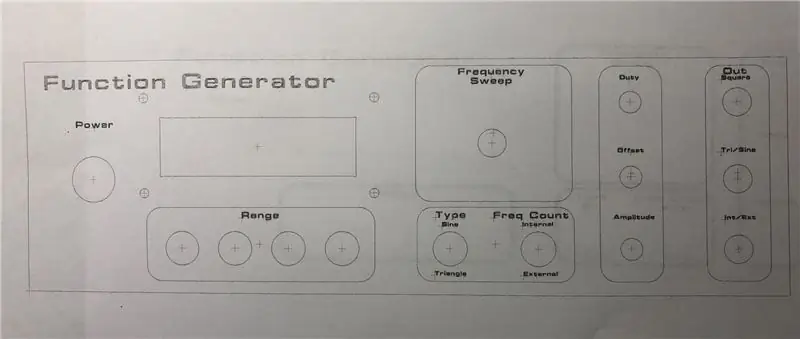
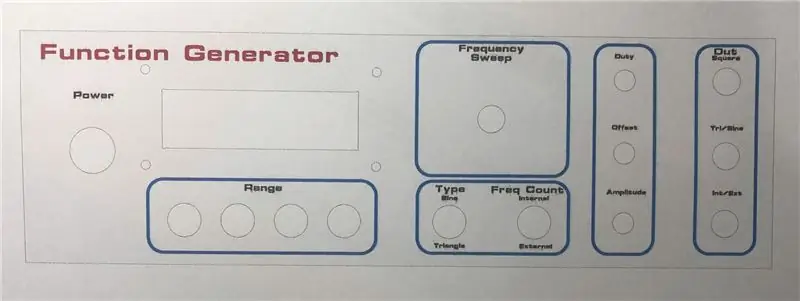
Енді екі дананы басып шығарыңыз - біреуін сіз көріп тұрғандай (соңғы нұсқа) тасымалдаушыға (қағаз, сиялы қағаз). Бұл сіз көретін нәрсе болғандықтан, жоғары сапалы басып шығаруды пайдаланыңыз (принтерлердің опцияларының астында). Сондай -ақ (кез келген сапада) орналасу нұсқасын қарапайым қағазға басып шығарыңыз (тесік сілтемелерімен сіз бұрғылау және қиып алу үшін қолданасыз). Бұл опция басып шығару мәзірінде орналасқан.
3 -қадам: Үлгіні бекітіңіз, алдыңғы тақтаны бұрғылаңыз және пішініңіз
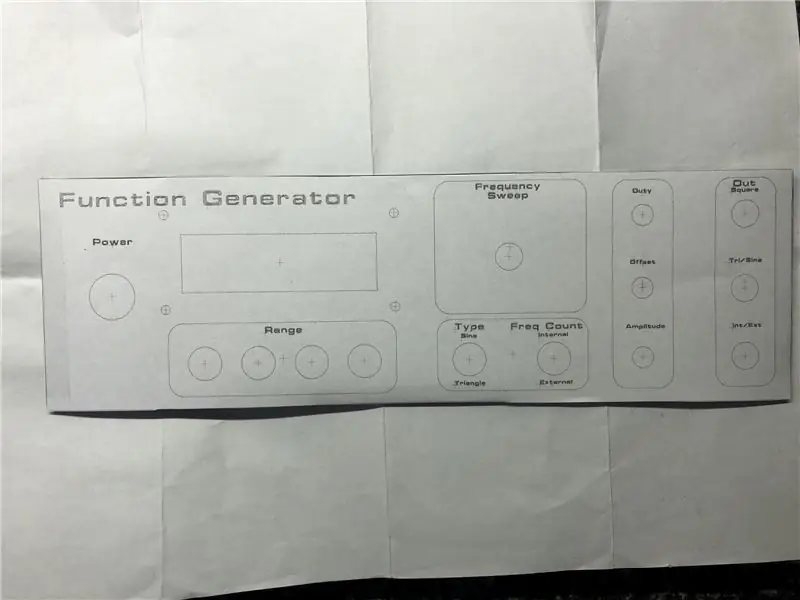
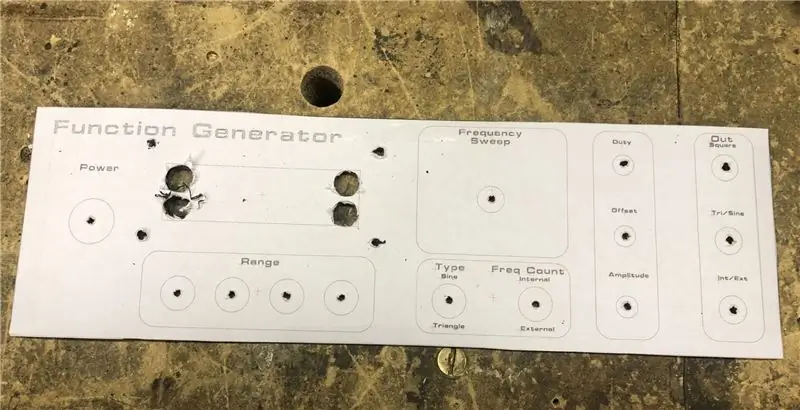
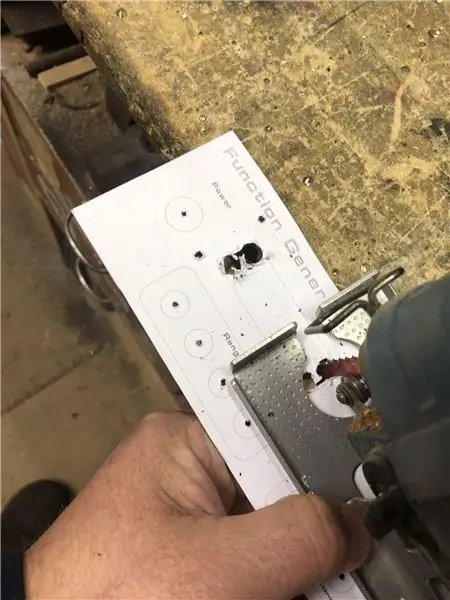

Басып шығарылған шаблон дизайнын оның шеттерінен кесіңіз, сонда ол алдыңғы тақтаға сәйкес келеді. Енді оны жабысқақ таспамен шеттеріне бекітіңіз. Дұрыс туралауға мұқият болыңыз және қағаз тегіс болатындай етіп созылған.
Тесіктер үшін жазушы немесе тесік тесіктердің ортасын теседі. Ірі бұрғылардың адасып кетпеуіне көмектесу үшін ұсақ бұрғымен (2-3 мм) ұшқыш тесіктерді бұрғылаңыз. Бұл аяқталғаннан кейін, соңғы тесіктерді алу үшін үлкенірек бит қолданыңыз. Мен тек 8 мм -ге дейін көтере аламын, себебі менің үлкен бұрғылар пластмассадан тым көп ұстайды және бұрғылау тесіктеріне қарағанда пластикті сындырады! Сіз сатылы бұрғылауды қолдана аласыз, бірақ пластмассадан үлкен тесіктер қажет болған кезде соңғы тесік өлшемдерін алу үшін тесік пышағын қолдану оңай.
Мен СКД үшін бірнеше тесіктер бұрғыладым, олар оны қиюға мүмкіндік беретін микросхеманың қалақшасына сәйкес келетін үлкен. Бұл нақты болмауы керек, себебі файлды тазалау үшін оны кейін пайдалануға болады.
Барлығы кесіліп, бұрғыланғаннан кейін үлгіні алып тастап, кесінділерді файлдың соңғы өлшеміне дейін тазалаңыз. Бөренелерді файлдың көмегімен бүйірлерінен алуға болады. Тесіктердегі бұрылыстарды кетіру үшін үлкен бұрғылауды қолмен қолданыңыз.
Ақыр соңында, кез келген ластаушы заттарды кетіру үшін оған спирт қосылған тазартуды беріңіз (май мен балауызды кетіргіш, метил спирті және т.б.).
4 -қадам: алдыңғы панельдің дизайнын бекітіңіз

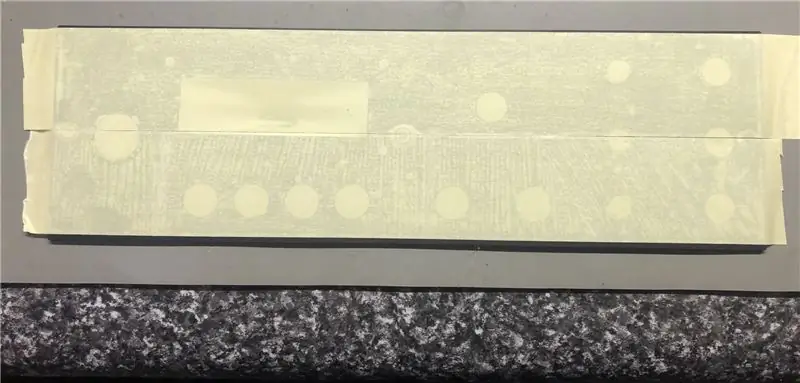
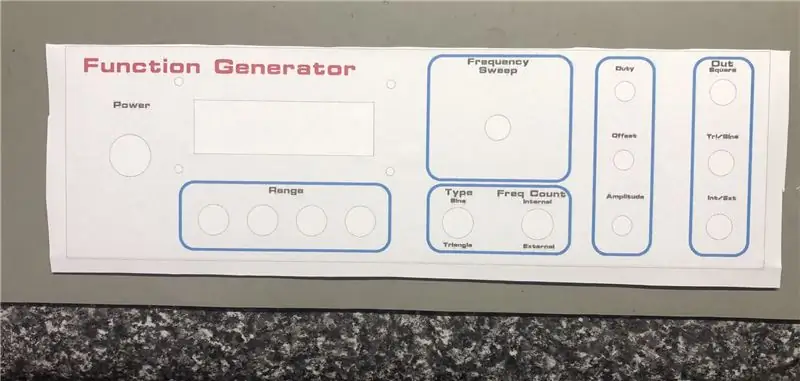
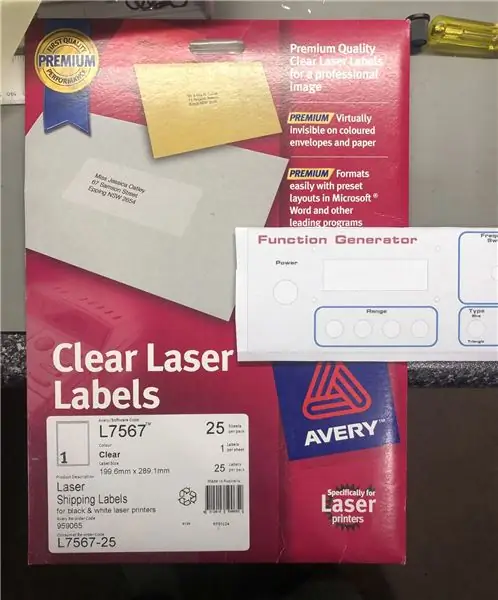
Мұны істеудің бірнеше әдісі бар. Менде тек таза жапсырмалар болды, сондықтан мен дизайнды қарапайым қағазға басып шығаруды шештім. Оны бекіту үшін мен спрейден тыс қалдым, сондықтан оны бекіту үшін екі жақты таспаны қолдандым.
Жұмысқа кіріспес бұрын, кез келген бөгде заттарды кетіру үшін жабысқақ шүберекті пайдаланыңыз (автокөлікті бояуға арналған қоймашыларда бар - сұйылтқышы бар шүберек ұқсас нәрсені жасайды).
Алдыңғы тақтаға екі жақты таспаның бірнеше жолағын салыңыз. Алдыңғы панельдің дизайнын бір шетінен басқа мұқият кесіңіз. Бұл сызықта дәл кесілуі керек, сондықтан оны дұрыс туралауға болады. Егер сіз екі жақты таспаны қолдансаңыз, оны бекіту үшін тек бір кадр қажет. Әйтпесе, оны қайта басып шығаруға және екі жақты таспаны қолдануға тура келеді. Дегенмен, бұл екі жақты таспаны қолданудың бір жақсы жағы - егер сіз оны толтырсаңыз, оны алып тастау және қайтадан бастау оңай. Егер сіз контактілі спрей қолдансаңыз, сізде мұндай сән -салтанат жоқ.
Дизайн жабысып қалғаннан кейін, оны сүрту үшін қайтадан матаны қолданыңыз. Содан кейін оны қорғау үшін үстіңгі жағына мөлдір принтердің 1/2 парағын салыңыз. Бұл қағаздың кез келген түрі болуы мүмкін (сиялы немесе лазерлік) - бұл маңызды емес, себебі бұл тек дизайнды қорғау үшін.
5 -қадам: Пышақпен кесіңіз және кесіңіз

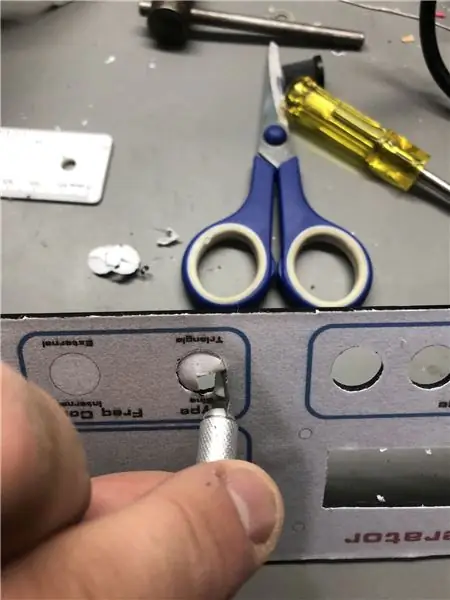
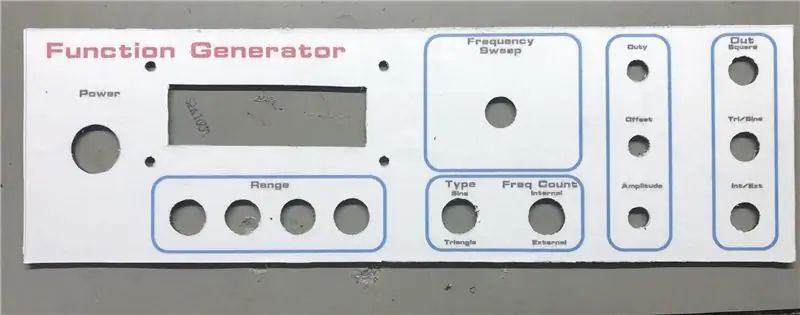
Қолөнер пышағын қолдану оңай, себебі олар өткір. Оны панельдің шеттеріндегі артық жерлерді кесу және кесу үшін пайдаланыңыз. Тесіктер үшін тесіктің ортасында крест (+) кесіңіз. Бұл кішкене тесіктерді кесуге көмектеседі.
6 -қадам: Қорытынды жиналыс



Енді сіз өзіңіздің аппараттық құралдарды панельге жинауыңыз керек, және сіз аяқтадыңыз.
7 -қадам: Қорытынды ойлар
Бұл әдіс жақсы жұмыс істесе де, дизайнды басып шығару үшін ақ сиялы/лазерлік принтер қағазының бір парағын қолдану оңайырақ (міндетті түрде арзан емес). Сонымен қатар, стандартты қағаз сәл кедір -бұдырлы, және сіз мөлдір пленка онымен жабыспайтынын көре аласыз. Келесі жоба үшін мен алдыңғы панельдің дизайны үшін ақ жылтыр қағазды қолданар едім, менің ойымша, бұл әлдеқайда жақсы көрінеді. Дегенмен, мен үйде қолда бар нәрсені қолданған кездегі нәтижелерге таң қалдым.
Мен келесі жолы мұны жасағанда, қорғаныш пленканы шеттерінің артқы жағына орап алатын болармын. Алдыңғы панельді үстіңгі және астыңғы жағына кіргізгенде, жиектер корпустың ерніне жабысып қалатын сияқты. Алайда, мен мұны істегенде біраз уайымдадым, өйткені мен екі жақты таспамен, қағазбен және екі қабатты пленкамен панельдің ойыққа оңай түсуіне жол бермейді деп ойладым. Бірақ менің ойымша, бұл жақсы болар еді, бұл сіздің жобалық қорабыңызға байланысты болады.
Алдыңғы панельдің дизайнын қолданудың бір жақсы ерекшелігі - сіз оны қабаттасу үшін қиюға болады, бұл мен жарық диодты панельге мөлдір қызыл акрилді салғанда байқадым. Егер мен кесуді үлкенірек етіп жасайтын болсам, мен алдыңғы үлгіні қалағанымдай етіп қиып алып, СКД мен алдыңғы панельдің арасына бекітпестен, үлкенірек акрилді флешті жабу арқылы қоюға болар еді. Бірақ бәрібір жақсы көрінеді.
Ұсынылған:
Сізге келесі GPS/жаяу жүру үшін DIY GPS деректерді тіркеуші: 11 қадам (суреттермен)

Сізге келесі GPS/жаяу жүргіншілерге арналған DIY GPS деректерді тіркеуші: Бұл GPS мәліметтерін тіркеу құралы, оны сіз әр түрлі мақсатта қолдана аласыз, мысалы, егер сіз демалыс күндері күзгі түстерді тексеру үшін ұзақ жолға шыққыңыз келсе. немесе сізде жыл сайын күзде баратын сүйікті жол бар және сіз
Үйде Arduino жобасының кәсіби көрінетін қашықтан басқару құралын жасау: 9 қадам (суреттермен)

Үйде Arduino жобасының кәсіби көрінетін қашықтан басқару құралын жасау: Мен бірнеше нәрсені басқару үшін arduino мен инфрақызыл инфрақызыл кітапхананы қолданатын жоба жасадым. Сіз келесі жобаны қолдандыңыз және жақсы дәретхана жасау үшін сізге керемет нәрсе қажет емес
Кәсіби көрінетін шағын микрофон арзан және асығыс: 7 қадам (суреттермен)

Кәсіби көрінетін шағын микрофон арзан және асығыс: сондықтан мен өзімді тұздыққа айналдырдым. Мен сенбіде, сәрсенбіде D & D сессиясын жазуға келістім. Аудио интерфейсті алғанға дейін екі апта бұрын (тексеріңіз), келесі аптада кейбір микрофондарда (тексеру) жақсы келісімге қол жеткіздім, өткен демалыс күндері мен
Кәсіби көрінетін жақындық сенсорын қалай жасауға болады: 4 қадам

Профессионалды жақындық сенсорын қалай жасауға болады: Бұл нұсқаулықта мен сізге өте қарапайым, бірақ өте кәсіби көрінетін жақындық сенсорын қалай жасау керектігін көрсетемін. Сіз құрылысқа арналған осы қадамға ендірілген бейнені қарай аласыз, бөлшектер тізімі, схемасы & тестілеу немесе сіз жалғастыра аласыз
Кәсіби көрінетін гаджеттер: 7 қадам (суреттермен)

Кәсіби көрінетін гаджеттер: Сізге электрлік гаджеттер жасау ұнайды ма? Оларды оқыңыз, оларды дүкеннен сатып алатын кәсіби қондырғыдан бүріккіш желім мен ОЖ мөлдірліктен басқа ешнәрсеге ұқсамайтындай етіп жасауды үйреніңіз. Сіз жай ғана фонарь жасайсыз ба
